Инструменты управления Samsung ML-1670
Знакомство с полезными инструментами управления
Программа Samsung Easy Printer Manager (только для ОС Windows)
Samsung Easy Printer Manager — это приложение для ОС Windows, в котором можно настраивать все параметры принтера Samsung. Программа Samsung Easy Printer Manager позволяет настраивать параметры устройства, а также предлагает среду для печати с возможностями настройки параметров печати, действий и запуска. Все эти функции упрощают использование принтеров Samsung.
Минимальным требованием для использования программы Samsung Easy Printer Manager является наличие Internet Explorer 6.0 или более поздней версии.
Работа с программой Samsung Easy Printer Manager
Чтобы открыть программу, выполните следующие действия. Выберите Пуск> Программы или Все программы > Samsung Printers > Samsung Easy Printer Manager > Samsung Easy Printer Manager.
Программа Easy Capture Manager
Программой Easy Capture Manager можно воспользоваться после установки программы Samsung Easy Printer Manager. Нажмите клавишу Print Screen на клавиатуре. Появится окно программы Easy Capture Manager. Эта программа собирает фрагменты экрана вместе и размещает их компактно на нескольких страницах, вместо того чтобы распечатывать каждый сегмент на отдельной странице. Это позволяет экономить тонер и бумагу.
Обзор программы Состояние принтера Samsung
В случае возникновения ошибок при печати их можно просмотреть с помощью программы Состояние принтера Samsung. Программа Состояние принтера Samsung устанавливается автоматически при установке программного обеспечения устройства. Вы также можете запустить программу Состояние принтера Samsung вручную. Откройте окно Настройка печати, перейдите на вкладку Основные и нажмите на кнопку Состояние принтера. На панели задач Windows появятся следующие значки.
|
Значок
|
Значение
|
Описание
|
|
|
Нормально
|
Устройство находится в режиме готовности, ошибок и предупреждений нет.
|
|
|
Внимание
|
Может произойти ошибка устройства. Например, заканчивается тонер, что может привести к сбою из-за отсутствия тонера.
|
|
|
Ошибка
|
Есть по крайней мере одна ошибка устройства.
|

Описание программы Smart Panel
В случае возникновения ошибок во время печати их можно проверить в приложении Smart Panel.
Вы также можете запустить Smart Panel вручную, Дважды щелкните значок Smart Panel в области уведомлений Linux.
Linux
Дважды щелкните по данному значку в ОС Linux.
Если в системе уже установлено несколько устройств Samsung, сначала выберите устройство, для которого следует запустить программу Smart Panel.
Щелкните правой кнопкой мыши (в ОС Linux) значок Smart Panel и выберите нужное устройство.
В зависимости от используемых принтера и операционной системы окно Smart Panel и его содержимое могут отличаться от представленных в данном руководстве пользователя программного обеспечения. Для Mac OS 10.3
1. Выберите пункт Print & Fax в меню System Preferences.
2. Выберите пункт Set up Printers....
3. Выберите принтер в списке и дважды щелкните его левой кнопкой мыши.
4. Выберите пункт Utility.
Для Mac OS 10.4
1. Выберите пункт Print & Fax в меню System Preferences.
2. Выберите принтер в списке, а затем — пункт Printer Queue....
3. Выберите пункт Utility.
Для Mac OS 10.5
1. Выберите пункт Print & Fax в меню System Preferences.
2. Выберите принтер в списке, а затем — пункт Open Printer Queue....
3. Выберите пункт Utility.
Для Mac OS 10.6
1. Выберите пункт Print & Fax в меню System Preferences.
2. Выберите принтер в списке, а затем — пункт Open Printer Queue.,
3. Выберите пункт Printer Setup.
4. Перейдите на вкладку Utility.
5. Выберите пункт Open Printer Utility.
Программа Smart Panel показывает текущее состояние устройства, уровень заполнения и различные другие сведения. Кроме того, в ней можно изменять настройки.
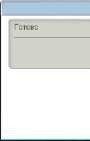 <<<назад
далее>>>
<<<назад
далее>>>
при использовании материалов ссылка на сайт компании awella.ru обязательна
Помогла информация на сайте ? Оставьте отзыв о работе нашей компании ! Это можно сделать в яндекс браузере и это простимулирует работников нашей компании (ответственные получат бонусы), которые собирали ее для вас! Спасибо !
|